Передача файлов между вашим устройством Android и ПК с Windows никогда не была проще. Вы часто используете USB-кабель для таких передач, но что, если вы хотите избежать этой суеты? Воспользуйтесь приложением Quick Share — исключительным инструментом для бесперебойной передачи файлов на впечатляющей скорости, и все это без необходимости использования кабелей.
Что такое «Быстрый обмен» и то же ли это, что и «Обмен рядом»?
Quick Share — это ответ Samsung на AirDrop от Apple, разработанный как собственный сервис для быстрой передачи файлов между совместимыми устройствами. Изначально эксклюзивный для смартфонов Samsung, он трансформировался благодаря значительному сотрудничеству между Google и Samsung, что привело к созданию комплексного решения. В начале 2024 года интеграция Quick Share и Nearby Share обеспечила более широкую доступность, позволяя обмениваться файлами не только между устройствами Android, но и между платформами Android и Windows.
Имейте в виду, что на данный момент функция Quick Share недоступна в некоторых странах, включая Кубу, Иран, Северную Корею и Сирию.
Загрузите приложение Quick Share для Windows
Чтобы начать использовать Quick Share, вам сначала нужно установить приложение на свой ПК с Windows. Оно доступно в Microsoft Store, но обратите внимание, что эта версия предназначена специально для устройств Samsung Galaxy. Для пользователей смартфонов не Samsung решением станет приложение Google Quick Share . Если во время загрузки вы столкнетесь с предупреждением о заблокированной загрузке в своем браузере, выберите «Загрузить непроверенный файл», чтобы продолжить работу без проблем.
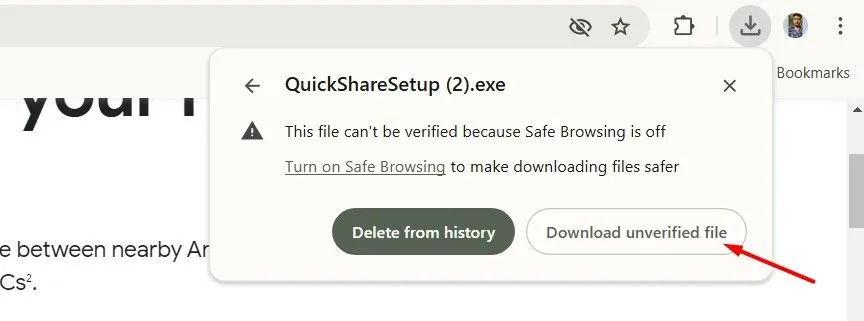
После успешной загрузки приложения откройте исполняемый файл и следуйте инструкциям по установке. Независимо от источника, после установки вам нужно будет войти в систему с помощью своей учетной записи.
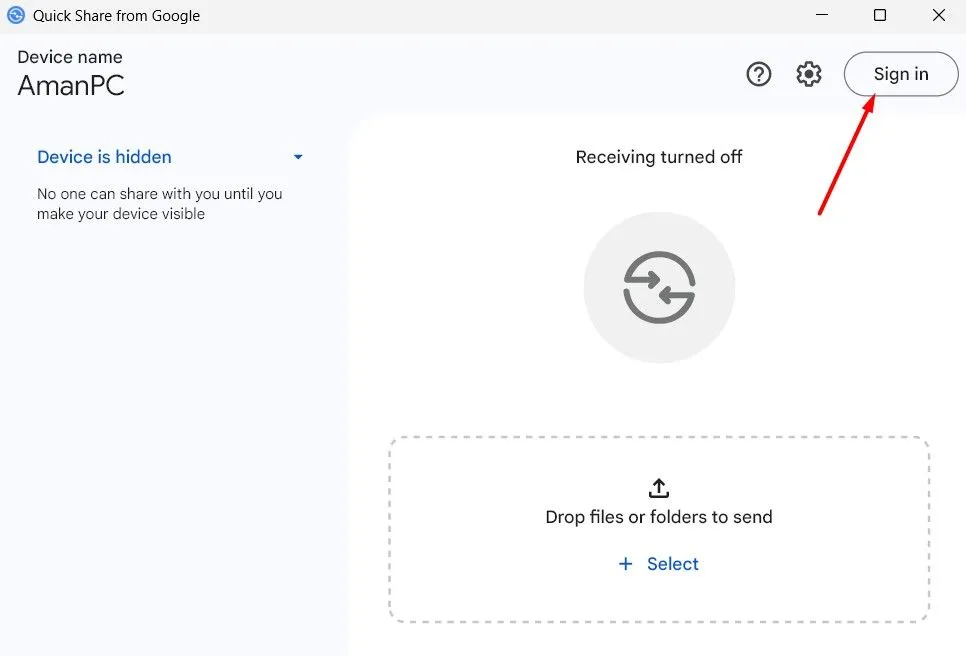
Чтобы обеспечить плавный процесс передачи, щелкните раскрывающееся меню на левой боковой панели, чтобы выбрать принимающее устройство. Настоятельно рекомендуется выбрать опцию «Получить от всех», чтобы избежать сбоев в подключении.
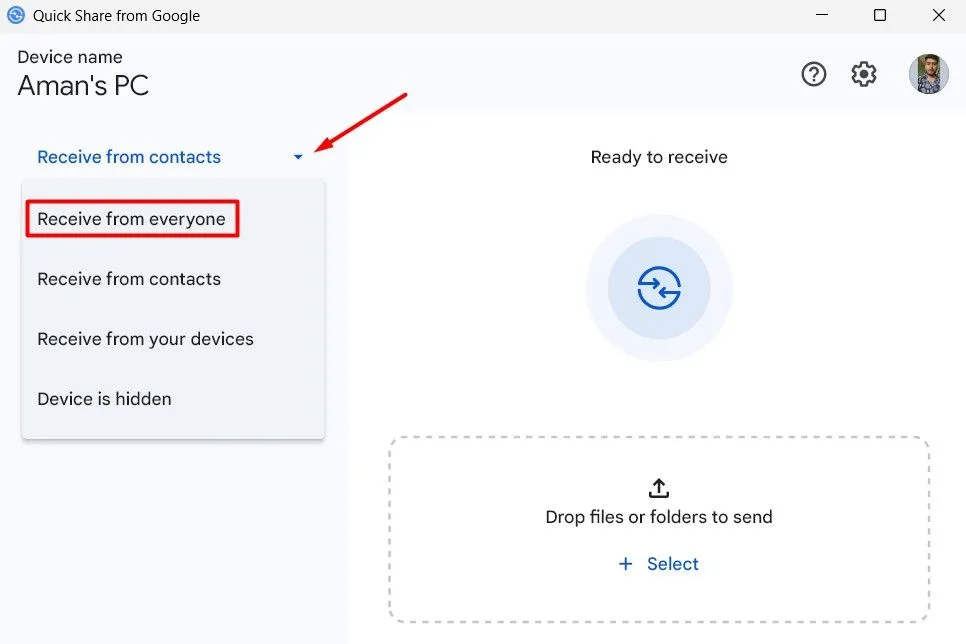
Настройте функцию «Быстрый обмен» на вашем Android-смартфоне
После настройки Quick Share на вашем ПК с Windows пришло время настроить его на вашем устройстве Android. Процесс навигации может отличаться на разных устройствах, обычно доступ к нему осуществляется через меню быстрых настроек или непосредственно в главном приложении настроек. Например, на устройстве POCO вы найдете Quick Share в разделе Настройки > Google > Quick Share.
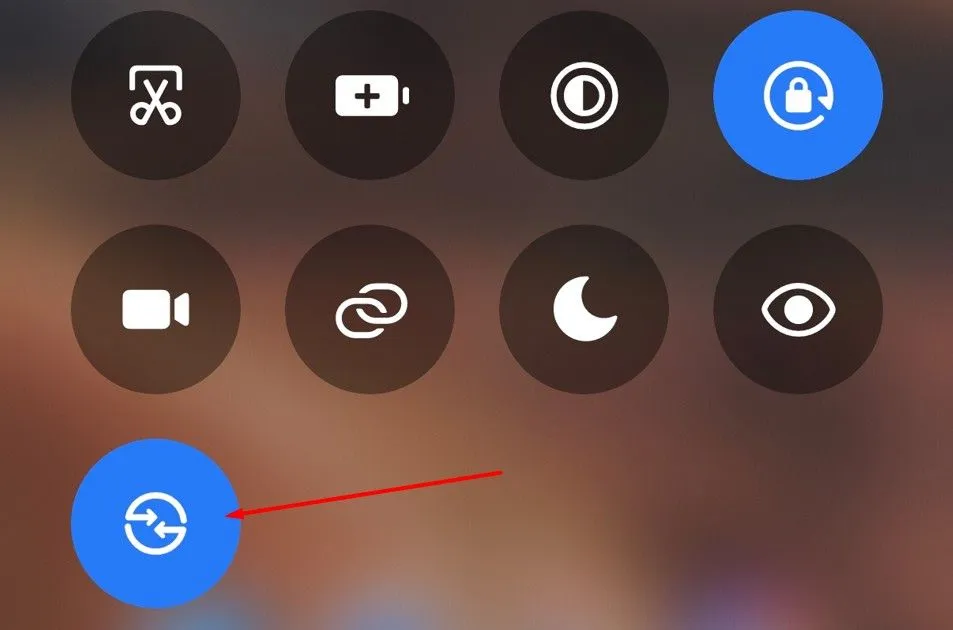
В настройках быстрого обмена настройте параметр «Кто может делиться с вами», включив переключатель «Видно для устройств поблизости». В зависимости от ваших потребностей вы можете разрешить или ограничить обмен для «Всех». Вы также можете выбрать параметр «Только на 10 минут» в зависимости от того, как быстро вы планируете завершать передачу файлов.
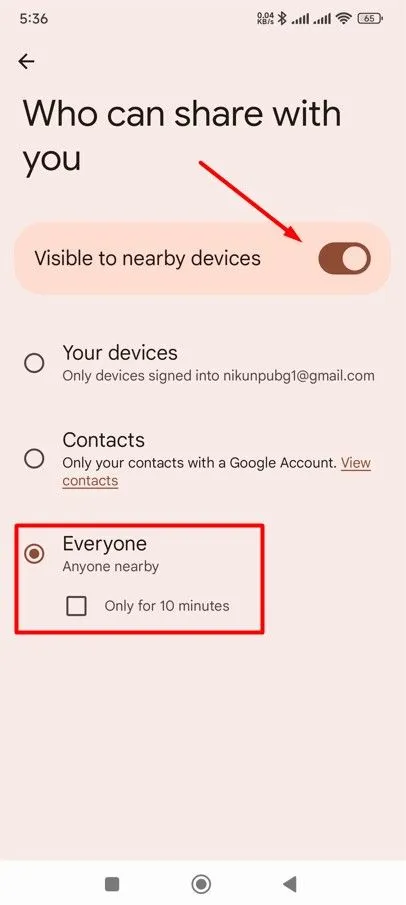
Передача файлов с помощью Quick Share
Теперь, когда Quick Share включен на обоих устройствах, вы готовы начать передачу файлов! Если вы хотите отправить файлы с вашего компьютера Windows на ваш смартфон Android, просто выберите «Выбрать» в окне Quick Share, а затем выберите файл для отправки.
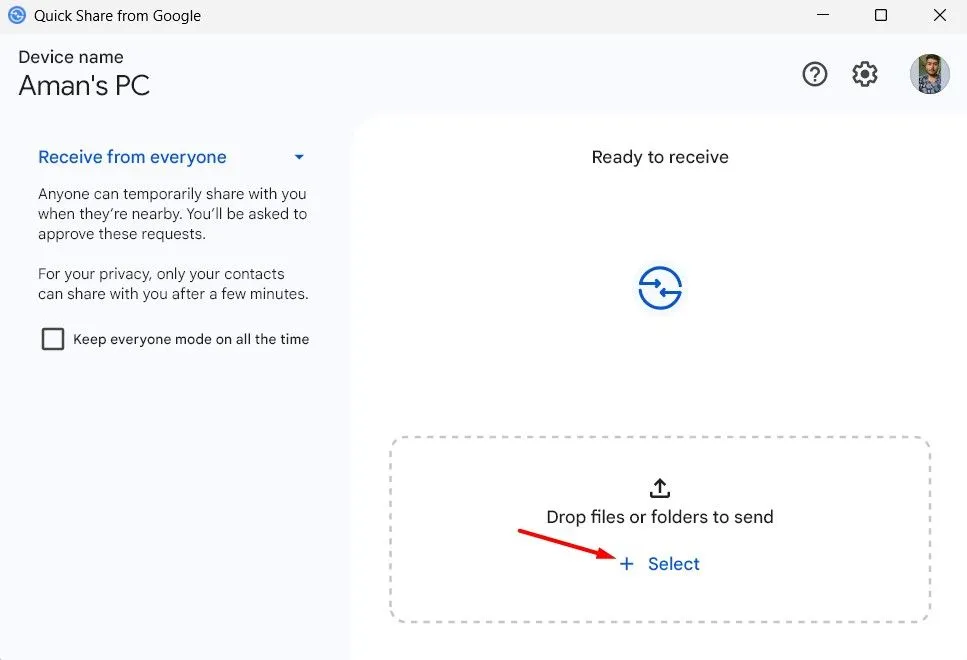
Отобразится список близлежащих устройств — нажмите на нужное, чтобы начать сопряжение. После этого на вашем Android-смартфоне появится всплывающее окно с предложением принять входящую передачу, что вы и сделаете, нажав «Pair», а затем «Accept».
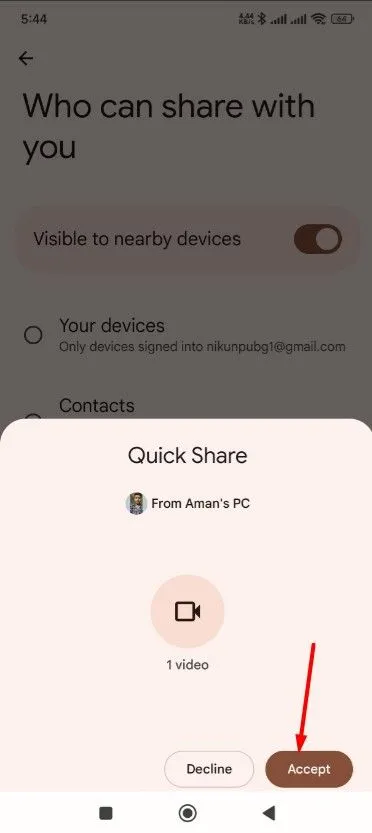
Для передачи файлов со смартфона Android на Windows выберите нужный файл, нажмите «Отправить» и выберите «Быстрый обмен». Просто выберите свое устройство Windows из доступных вариантов и нажмите «Принять» на своем компьютере, чтобы получить файл.
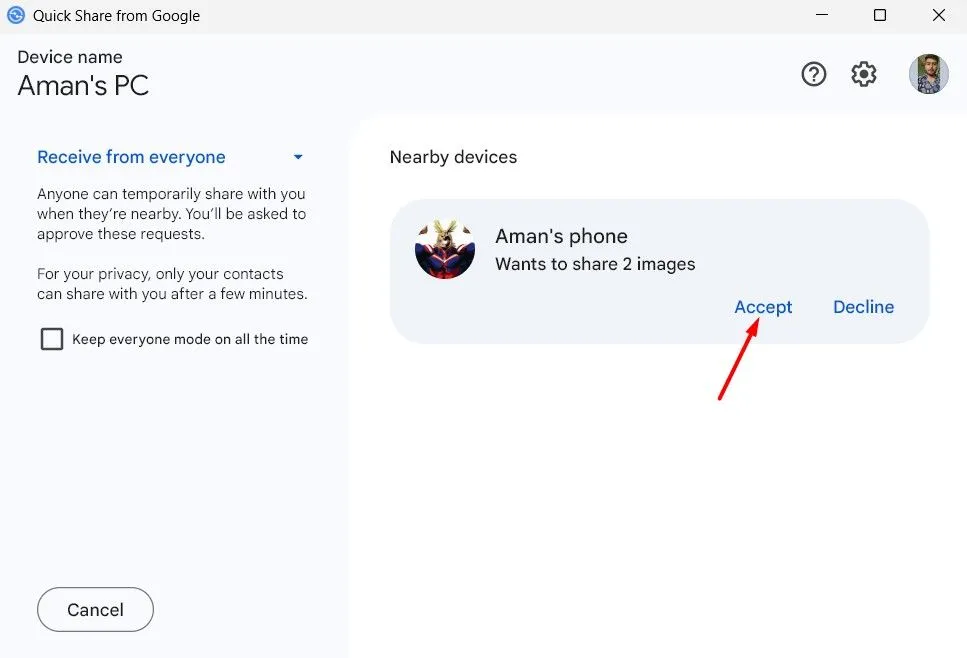
Это руководство провело вас через шаги настройки и использования Quick Share для эффективной передачи файлов между вашими устройствами. Лично я предпочитаю Quick Share традиционным методам USB, так как это значительно упрощает мой рабочий процесс. После его использования вы также можете обнаружить, что Quick Share становится вашим предпочтительным методом для обмена файлами без усилий.
Дополнительные идеи
1. Как узнать, поддерживает ли мое устройство функцию Quick Share?
Чтобы определить, поддерживает ли ваше устройство функцию Quick Share, вы можете проверить меню настроек на вашем Android-устройстве в разделе «Подключенные устройства» или «Параметры общего доступа к файлам». Кроме того, посетите официальные веб-сайты поддержки Samsung или Google для получения подробных списков совместимости.
2. Могу ли я использовать Quick Share без подключения к Интернету?
Да! Quick Share позволяет передавать файлы через Wi-Fi Direct, что означает, что вам не нужно подключение к Интернету для обмена файлами. Пока оба устройства находятся в зоне действия и Quick Share активирован, вы можете свободно передавать файлы.
3. Что делать, если функция Quick Share не работает?
Если Quick Share не работает должным образом, первыми шагами по устранению неполадок являются: убедитесь, что оба устройства подключены к одной сети Wi-Fi, проверьте, что настройки видимости установлены правильно, и перезапустите оба устройства. Если проблемы сохраняются, обратитесь к страницам поддержки для возможных решений.
Добавить комментарий